개요
바이낸스에서 업비트로 코인 전송하는 방법에 대해 설명합니다. 여러가지 코인이 존재하지만 일반적으로 코인 전송은 속도가 빠른 트론(TRX) 또는 리플(XRP)로 전송을 진행하는데요. 트론의 경우 전송료도 1트론이기에 상당히 저렴하다고 볼 수 있습니다. 따라서 본 포스팅에서는 트론을 통해 바이낸스에서 업비트로 코인을 전송(출금)하는 방법에 대해 다뤄봅니다.
전송 방법
먼저 전송할 코인을 바이낸스에서 구매하여야 합니다. 코인 구매는 휴대폰 바이낸스 어플에서 진행합니다. (웹에서 해도 상관 없음)

먼저 바이낸스 어플을 키고 하단 5개의 탭(홈/시장/거래/선물/지갑) 중 시장 버튼을 누르고 위처럼 TRX를 입력합니다. 그렇다면 위처럼 여러개의 보기가 나올텐데 본 포스팅에서는 BNB를 통해 구입할 예정이므로 TRX/BNB를 선택합니다.

오른쪽 아래에 있는 파란색 버튼인 매수 버튼을 클릭합니다.

시장 가격에 구매할 예정입니다. 중간에 있는 퍼센티지에서 100%를 선택하고 매수 TRX 버튼을 클릭합니다.

다시 하단의 탭 중 5번째에 있는 지갑 탭을 눌러 정확하게 구매되었는지 확인합니다. 이후 작업은 입금 주소를 복사할 때 혹시나 모를 오타를 방지하기 위해 웹으로 진행합니다. 먼저 업비트 사이트를 들어가서 로그인을 진행합니다.

다음으로 업비트 상단 탭 중 2번째에 위치한 입출금 메뉴로 들어가서 TRX를 검색하고 클릭합니다. 그러면 위처럼 입금 주소가 나오게 될텐데요. 이 주소를 복사한다음 바이낸스 사이트에 들어가서 로그인을 진행합니다.

로그인 후 상단오른쪽을 보면 Wallet탭이 있습니다. 마우스를 올린 이후 2번째에 있는 Fiat and Spot 메뉴를 클릭합니다.

출금(전송)을 원하는 코인의 오른쪽에 있는 Withdraw 를 클릭합니다.

Address 부분에 업비트에서 복사한 트론의 입금 주소를 입력합니다. 그리고 모든 코인을 다 보낼 것이므로 빨간색 네모박스로 표시한 MAX를 누릅니다. 최종적으로 오른쪽 하단에 있는 Withdraw버튼을 누릅니다.
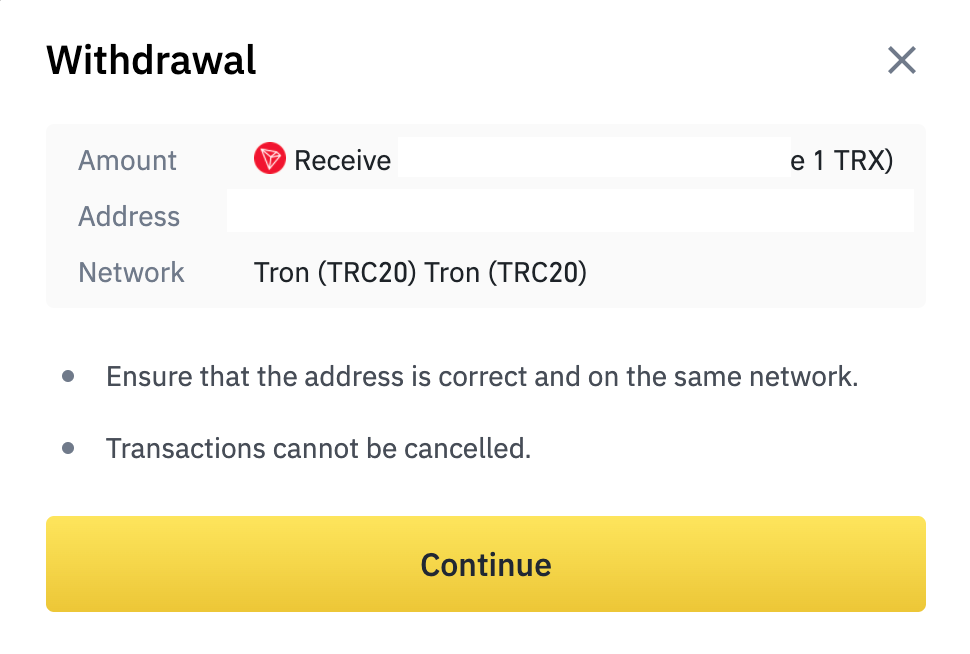
진행할 것인지에 대한 여부를 묻는 것입니다. Continue 버튼을 누릅니다.

성공적으로 전송이 완료됐다는 알림이 나옵니다. Complete를 누릅니다.

전송을 하고 난 이후 동일한 창에서 하단을 보면 위처럼 최근 출금 내역에 대해서 확인할 수 있는데요. 위같은 경우 Processing으로 나오므로 현재 처리중이라는 이야기입니다. 클릭합니다.

위처럼 몇시에 전송 요청을 넣었고, 몇시에 처리될 예정이며 몇시에 전송이 완료될 것이라는 예정의 내역을 확인할 수 있습니다. 보통 빠르면 1분, 늦어도 5분내로 전송이 되는 것을 확인할 수 있습니다.
'정보' 카테고리의 다른 글
| 바이낸스 회원가입하는 방법 총정리 (0) | 2022.02.09 |
|---|---|
| 삼성화재 실손보험 실비보험 청구 하는 방법 (0) | 2019.07.13 |
| 씨티은행 씨티클리어 신용카드 혜택 총정리 (0) | 2018.12.24 |
| 인스타그램 검색기록 삭제하는 방법 (0) | 2018.12.23 |
| 크롬 인코딩으로 글자깨짐 현상 해결 방법 (1) | 2018.12.21 |



